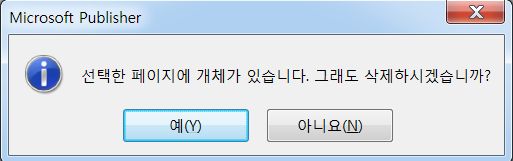참고: 이 문서는 곧 사용이 중단됩니다. "페이지를 찾을 수 없음" 문제를 방지하기 위해 알고 있는 링크를 제거하고 있습니다. 이 페이지에 대한 링크를 만든 경우 링크를 제거해 주세요. 그러면 웹을 연결된 상태로 유지하겠습니다.
발행물에서 페이지를 추가 또는 제거하는 것과 동일한 방법으로 서식 파일에서 페이지를 추가 또는 제거할 수 있습니다.
페이지 추가
-
페이지 탐색 창에서 새 페이지를 삽입할 위치의 위나 아래에 있는 페이지를 마우스 오른쪽 단추로 클릭합니다.
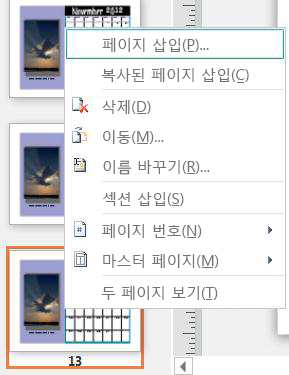
-
복사된 페이지 삽입을 선택한 경우 복사된 페이지의 텍스트, 그림, 기타 개체가 모두 포함된 새 페이지가 복사된 페이지 아래에 만들어집니다. 페이지 삽입을 선택한 경우 여러 옵션을 사용하여 새 페이지를 삽입하고 서식을 지정할 수 있습니다.
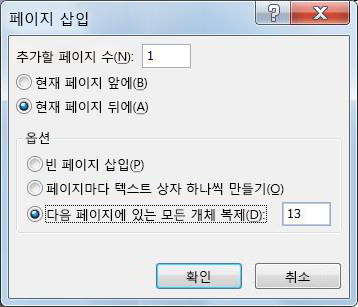
페이지 제거
-
페이지 탐색 창에서 제거할 페이지를 선택합니다.
-
페이지를 마우스 오른쪽 단추로 클릭하고 삭제를 선택합니다. 페이지가 비어 있지 않은 경우 알림이 표시되면 예를 클릭하여 페이지를 삭제합니다.